روش های جلوگیری از هنگ کردن برنامه فتوشاپ در کامپیوتر و لپتاپ ها
برنامه های گوناگونی به منظوری طراحی و ادیت تصاویر وجود دارد که می توان از میان آن ها، فتوشاپ را حرفه ای ترین و البته محبوب ترین نرم افزار دانست.
بی شک نام این برنامه را به تعداد دفعات زیادی شنیده اید مشاغلی که نیاز به استفاده ی دائم از این برنامه دارند به شرح زیر خواهد بود.
- طراحان انیمیشن
- افرادی که به طراحی سایت مشغول اند
- نقاشان و گرافیست ها
- عکاسان حرفه ای
ویژگی های نرم افزار فتوشاپ
این برنامه ی بی نظیر که از سال 1987 معرفی شده است، دارای ابزارآلات متنوع و هم چنین کاربرد های فراوانی می باشد، از این رو یاد گرفتن نحوه ی کار با این برنامه نوعی ضرورت محسوب می شود. از جمله ویژگی های نرم افزار فتوشاپ می توان به موارد زیر اشاره کرد.
- امکان طراحی کارت و یا بنر های تبلیغاتی
- ویرایش هر نوع عکس
- طراحی جلد کتاب و یا مجلات
- طراحی کارت ویزیت
میدونی چه موضوعی باعث خلق یک عکس زیبا داخل فتوشاپ میشه؟ آموزش استفاده از فیلتر های فتوشاپ
تمامی موارد بالا تنها بخشی از کارهایی است که شما می توانید به کمک برنامه ی فتوشاپ انجام دهید. به یاد داشته باشید برای هر چه بهتر و حرفه ای تر شدن کارها، نیازمند تمرین و تکرار مکرر هستید.
این برنامه نیز مانند دیگر نرم افزار ها گاها دچار مشکل و یا به اصطلاح هنگ می شود که در صورت برطرف نشدن این مشکل، قطعا کاربران را کلافه خواهد کرد.
گاهی اوقات این برنامه ی پرکاربرد به کندی و با سرعت بسیار کمی فرمان ها را پیش می برد که این مورد می تواند بسیار آزار دهنده باشد و یا این امکان وجود دارد بعد از ساعت ها کار بر روی یک تصویر این برنامه به ناگهان متوقف شود و تمامی زحمات کاربر را از بین ببرد. برای رفع این خطا روش های گوناگونی وجود دارد که شما می توانید به منظور یادگیری این روش ها تا انتهای این مقاله ما را همراهی کنید.
علاوه بر این شما می توانید از طریق سایت دانلود رایانه کمک نرم افزارهای کاربردی و مختلف را به صورت کاملا رایگان دانلود نمایید.
قبل از این که به آموزش روش های مختلف برای جلوگیری از هنگ کردن این برنامه بپردازیم لازم است این نکته را به شما یادآوری کنیم که برنامه ی فتوشاپ نیازمند حافظه ی (RAM) بالایی می باشد،از این روی ممکن است یکی از علت های بروز خطا و مشکل نبود حافظه ی مورد نیاز باشد، پس قبل از هر شروع کار با این نرم افزار لازم است این نکته را مورد بررسی قرار دهید.
فضای سیستم خود را بررسی کنید
یکی از ساده ترین روش هایی که می توانید به کمک آن اقدام به رفع مشکل هنگ کردن فتوشاپ کنید، پاک سازی فضای سیستم می باشد. در صورت پر بودن فضای هارد، نمی توان توقع کارکرد سریع از سیستم را داشت. سعی کنید فایل هایی که دیگر به آن احتیاج ندارید را از سیستم خود حذف کنید و یا در غیر این صورت یک هارد اضافی و یا یک هارد با حجم بیشتر تهیه کنید. اگر اقدام به خرید یک هارد کرده اید به یاد داشته باشید که یک فن جدید نیز تهیه کنید تا با مشکلات بزرگ تری مواجه نشوید.
نرم افزار های سیستم خود را آپدیت کنید
سیستم عامل کامپیوتر و یا لپ تاپ خود را به صورت دوره ای و یا در زمان های معین به روز کنید سپس به سراغ بروزرسانی برنامه ی فتوشاپ بروید، به یاد داشته باشید که نسخه های قدیمی این برنامه ممکن است با سرعت بالا برای شما کار نکند بنابراین اگر هنوز با نسخه ی قدیمی این برنامه مشغول به کار هستید اقدام به آپدیت این برنامه کنید.
مطلب پیشنهادی: آموزش خروجی با فرمت های مختلف در فتوشاپ
به سیستم خود استراحت دهید
گاهی اوقات هنگ کردن برنامه ها، ناشی از کارکردن طولانی مدت با سیستم های کامپیوتری و یا لپ تاپ می باشد. اگر به صورت بی وقفه و طولانی مدت از سیستم استفاده می کنید، بهتر است مدت زمانی را برای استراحت دادن و خنک شدن سیستم اختصاص دهید. اگر مشکل دیگری وجود نداشته باشد، انتظار می رود با انجام این کار مشکل کند بودن برنامه نیز برای شما حل شود.
تنظیمات برنامه ی فتوشاپ را بهینه سازی کنید
برای این کار ابتدا برنامه ی فتوشاپ را باز کنید.
حال به سراغ گزینه ی (EDIT) بروید و به ترتیب بر روی گزینه های Preferences و Performance سپس زیر کلیک کنید.
حال از قسمت (memory usage) تنظیمات اسلایدر پایین صفحه را تغییر دهید.
سعی کنید تنظیمات را به جایی برسانید تا عددی که مقابل گزینه ی (let photoshop use) وجود دارد به هفتاد درصد تغییر پیدا کند. ممکن است در این مرحله با خظا رو به رو شوید شما می توانید با کم کردن این عدد، خطا را بر طرف کنید گرچه انتظار می رود بتوانید این عدد را به صد برسانید اما برای دیگر برنامه ها نیز به حافظه نیازمند خواهید بود.
بعد از عبور از مرحله ی بالا، لازم است تا history و cache را در این برنامه مورد بررسی قرار دهید، در این برنامه به صورت پیش فرض history بر روی عدد 20 قرار دارد که شما می توانید با کم کردن این عدد نیاز به حافظه را کاهش دهید اگر با فایل هایی با لیرهای (لایه های) کم اما با حجم بالا سر و کار دارید به شما توصیه می شود cache را بالا ببرید ولی در صورتی که سر و کار شما با layer های متعدد اما تصاویر کم حجم است توصیه می شود به منظور جلوگیری از کند شدن این برنامه سطوح حافظه ی cache را پایین ببرید.
پیش نمایش فونت ها را از دسترس خارج کنید
شما می توانید با انجام این کار به آسانی مشکل کندی برنامه ی فتوشاپ را برطرف سازید. به منظور انجام دادن این کار تنها کافی است گزینه های زیر را به ترتیب انتخاب کنید.
Type > Font preview size > none
پلاگین ها را مورد بررسی قرار دهید
پلاگین ها یکی دیگر از علت های وجود مشکل در برنامه ی فتوشاپ می باشند این مشکل زمانی رخ می دهد که پلاگین نسخه ی (32 بیتی) بر روی سیستم 64 بیتی نصب و اجرا شود در این مورد ممکن است به دلیل ایجاد تداخل با مشکل مواجه شوید.
(scratch disk) را بررسی کنید
همان طور که پیش تر به این گزینه اشاره کرده ایم، لازم است بدانید که برنامه ی فتوشاپ به رام (ram) بالا احتیاج دارد در غیر این صورت نرم افزار فتوشاپ از فضای هارد دیسک استفاده خواهد کرد و در این حالت فتوشاپ حدود پنج برابرِ حجم تصویر در حال ویرایش بر روی هارد دیسک، فضا اشغال می کند، برای رفع این مشکل شما می توانید از یک (external hard disk) استفاده کنید.
Efficiency indicator را بررسی کنید
برای این که کارکرد بهینه را در برنامه ی فتوشاپ فعال کنید لازم است تا مراحل زیر را به ترتیب انجام دهید.
با کلیک بر روی پنجره ی پاپ آپ (Pop-up) به دنبال گزینه ای تحت عنوان ((Efficiency باشید و بر روی آن کلیک کنید.
هر قدر مقدار ((Efficiency کمتر باشد احتمال این که سیستم شما به کندی این برنامه را اجرا کند بیشتر است. به یاد داشته باشید شما می توانید این عدد را به صورت درصد مشاهده نمایید.
حتما مطالعه کنید: نحوه ساخت پست اینستاگرامی به صورت پانوراما در فتوشاپ
اگر عدد مذکور بسیار پایین بود سعی کنید تا رام سیستم خود را تعویض کنید.
تنظیمات برنامه را ریستارت کنید
برای برگرداندن تنظیمات این برنامه به حالت پیش فرض، لازم است کلید های ترکیبی (alt+control+shift) را فشار دهید.
به یاد داشته باشید در صورت رو به رو شدن با خطا تحت عنوان (delete the adobe photoshop settings file) گزینه ی (yes) را انتخاب نمایید.
تاثیر اندازه ی فایل بر روی هنگ برنامه
یکی دیگر از روش های آسان به منظور پیشگیری از کند شدن برنامه، کاهش اندازه ی فایل می باشد، شما می توانید با مراجعه به قسمت (image size) تغییراتی در اندازه ی فایل ایجاد کرده و آن را کاهش دهید.
از (purge) استفاده کنید
هنگام کار با برنامه ی فتوشاپ، این برنامه داده هایی را برای undo سیو خواهد کرد، از طرفی داده هایی برای history نیز ذخیره خواهد شد، هر کدام از این داده ها قسمتی از فضای سیستم شما را در بر خواهد گرفت روشی برای باز کردن حافظه ی ram وجود دارد که به شرح زیر می باشد.
اگردر برنامه فتوشاپ با تاخیر یا لگ مواجه میشوید پیشنهاد میکنم مطلب ” رفع مشکل لگ زدن و کرش زدن فتوشاپ” را مطالعه کنید.
لازم است به ترتیب بر روی گزینه های زیر کلیک نمایید.
Edit > Purge:all
به یاد داشته باشید که در این پاک سازی دیگر امکان (undo) و برگشتن به تغییرات اخیر برای شما وجود نخواهد داشت.
سیستم خود را تعویض کنید
گاهی استفاده ی طولانی مدت از یک سیستم کامپیوتری باعث می شود تا کارایی مفید وسیله از بین برود از این رو توصیه می شود هر چند سال یک بار سیستم خود را تعویض و یا آن را ارتقا دهید.
پیشنهاد میکنم حتما مطالعه کنید: آموزش استفاده درست از اکشن های فتوشاپ
سخن آخر:
از این که تا پایان مقاله ی ” روش هایی برای جلوگیری از هنگ کردن برنامه ی فتوشاپ” با ما همراه بودید از شما سپاس گزاریم، در صورتی که به اخبار و دنیای تکنولوژی علاقه مند هستید و همچنین برای تماشای ویدیوهای آموزشی می توانید آپارات رایانه کمک و یا صفحه ی اینستاگرام رایانه کمک را دنبال کنید، علاوه بر این در صورت بروز هر گونه مشکل می توانید به صورت شبانه روزی و از طریق شماره های 909071540 یا 0217129 با کارشناسان فنی رایانه کمک در ارتباط باشید.




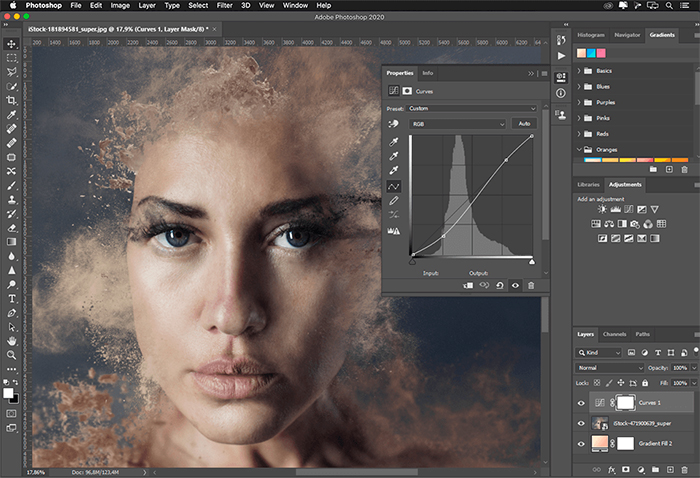
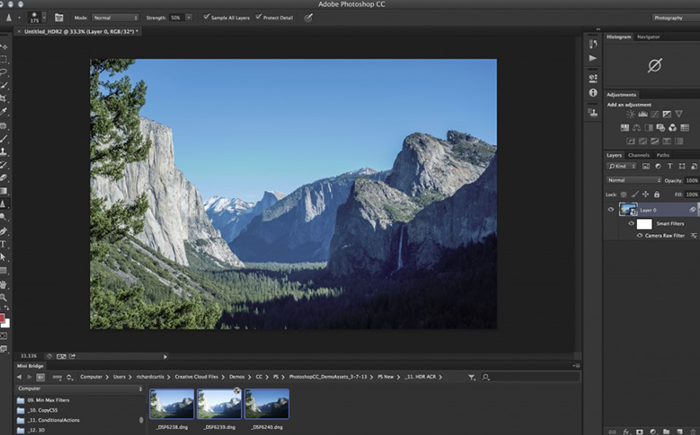
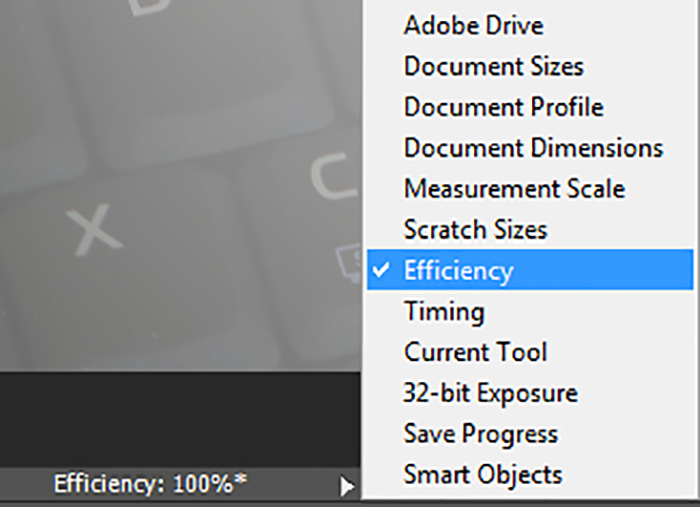
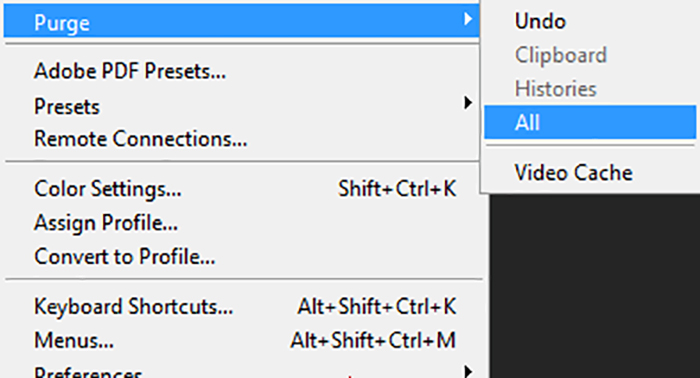



 ELA در تحلیل یک عکس جعلی| پشتیبان کامپیوتر
ELA در تحلیل یک عکس جعلی| پشتیبان کامپیوتر